2 Los documentos Trabajar con más de un documento
Ahora veremos cómo podemos tener abierto más de un documento a la vez y cómo podemos ir pasando de uno a otro, que todos estén visibles en la pantalla, compararlos en paralelo...
En nuestro caso ya disponemos de un documento “doc1.doc”.
Crearemos otro, que denominaremos “doc2.doc”.
Recordemos que para crear un documento, aunque éste no tenga ningún contenido, simplemente hay que abrir el programa Word, ya que nos aparecerá automáticamente en la pantalla un documento nuevo en blanco y sólo tendremos que hacer clic en el menú “Archivo” y “Guardar”, y darle un nombre y una ubicación y el documento quedará creado. En el caso de que ya tengamos abierto un documento, tendremos que hacer clic en el menú “Archivo” y “Nuevo”, y nos aparecerá un documento nuevo en blanco; haremos clic en el menú “Archivo” y “Guardar”, y le daremos un nombre y una ubicación y el documento quedará creado.
Guardaremos el nuevo documento en la carpeta “Mis documentos” con el nombre “doc2.doc”.
Ahora que disponemos de dos documentos, ya podemos ver cómo podemos ir pasando de uno a otro, que todos estén visibles en la pantalla, compararlos en paralelo...
Si todavía no los tenemos abiertos, abriremos los dos documentos “doc1.doc” y “doc2.doc”. Recordemos que para abrir un documento tenemos que hacer clic en el menú “Archivo” y “Abrir”, y seleccionar el documento que queremos abrir.
Una vez los tengamos abiertos, si hacemos clic en el menú “Ventana”, veremos que al final del menú se nos muestran todos los documentos que tenemos abiertos y que aparece marcado el documento que se está mostrando en pantalla.
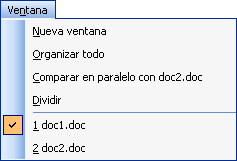
Para pasar de un documento a otro sólo tendremos que hacer clic sobre el documento que queremos que se nos muestre en pantalla, y automáticamente aparecerá su contenido en la pantalla.
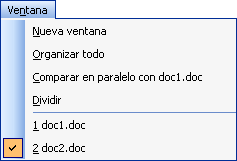
Si accedemos al menú “Ventana”, veremos que se ha actualizado y ahora aparece marcado el otro documento.
Este menú nos ofrece dos opciones para trabajar con más de un documento a la vez, “Organizar todo” y “Comparar en paralelo con...”.
La opción “Organizar todo” permite que se nos muestren en la pantalla todos los documentos que tenemos abiertos. Si alguno de los documentos está minimizado en la barra de tareas, no se nos mostrará en la pantalla. Para comprobar si un documento está minimizado, podemos hacer clic con el botón derecho del ratón sobre el botón del documento en la barra de tareas, y si en el menú que nos aparece la opción “Minimizar” está desactivada, eso significa que el documento está minimizado.
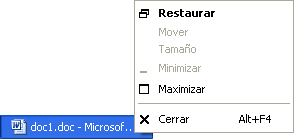
A fin de que se nos muestren todos los documentos en la pantalla, comprobaremos que ninguno de los documentos abiertos está minimizado y haremos clic en el menú “Ventana” y “Organizar todo”, y se nos abrirá la ventana siguiente:
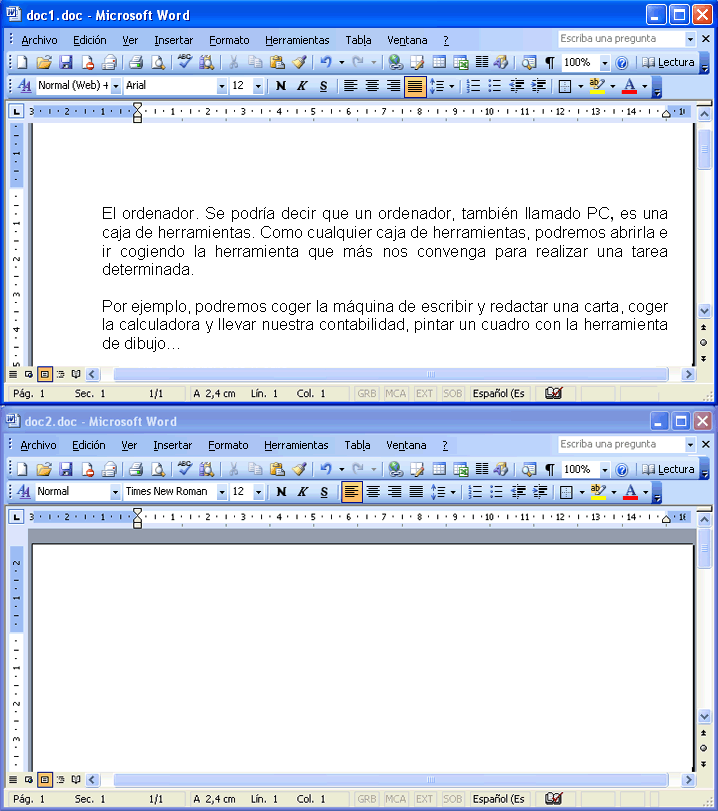
Tal como podemos ver en la imagen, se nos muestran en la pantalla todos los documentos abiertos uno detrás de otro.
La opción “Comparar en paralelo con...” nos permite comparar en paralelo dos documentos; de esta manera se pueden encontrar similitudes, diferencias...
La comparación siempre se llevará a cabo entre el documento que se está mostrando en pantalla y otro que escogemos de entre los que están abiertos.
En nuestro caso, puesto que sólo tenemos abiertos los documentos “doc1.doc” y “doc2.doc”, si el documento que se está mostrando en pantalla es “doc1.doc”, haremos clic en el menú “Ventana” y “Comparar en paralelo con doc2.doc”.
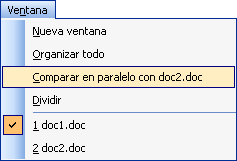
Se nos mostrará la siguiente ventana:
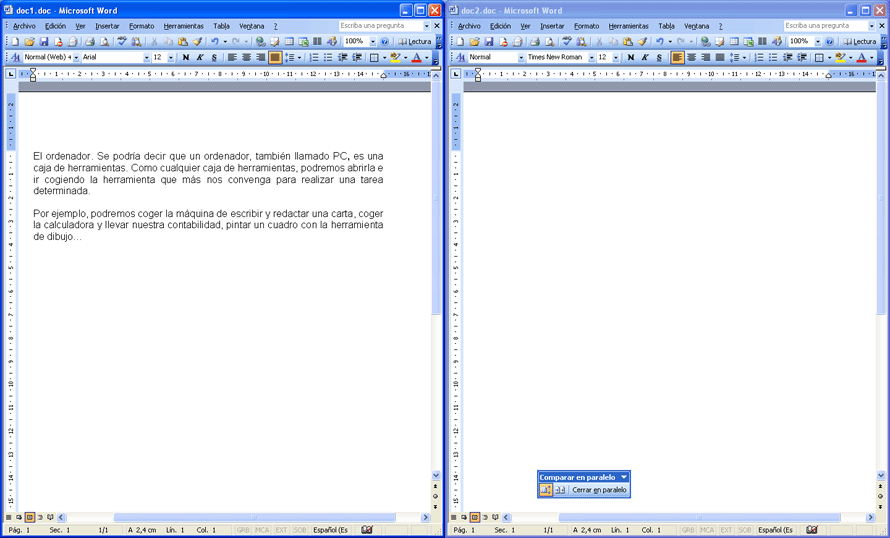
Con la opción “Comparar en paralelo” se nos permite comparar los documentos de una forma sincrónica, es decir, el desplazamiento por los documentos es el mismo, siempre estaremos en el mismo punto de los dos documentos.
Una vez hayamos finalizado la comparación en paralelo de los documentos, haremos clic en el botón “Cerrar en paralelo” de la barra de herramientas “Comparar en paralelo”  .
.


 Ir a la página anterior
Ir a la página anterior
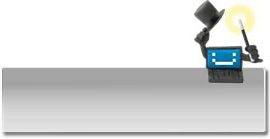

 2009. Todos los derechos reservados.
2009. Todos los derechos reservados.